
配信サイトを利用して音楽を楽しむ形は、今の生活スタイルにすっかり定着した感じがありますね。ネットが普及するずっと前の時代には、FM放送で流れる楽曲をエアーチェック(カセットに録音)して聴いたりした事を懐かしく思います。話が古すぎてピンとこないですよね、すいません。
ネットに繋がる環境であれば、いつでも好きな曲を楽しむ事が出来ますが、ネットの繋がりにくい環境ではそうはいきません。そんな場合は、ネット環境の良い自宅でストリーミング再生メディアをパソコンで録音しておき、オフラインでも音楽を楽しむことが出来れば便利ですよね。
1.ダウンロードではなく録音する
たとえば、最近はTV番組をリアルタイムで視聴する事って少なくなっていませんか?大体は予約録画しておいて、自分の生活スタイルに合わせて好きな時に観る事が多いのではないでしょうか。そういった事自体は、なんら法に触れる行為ではない事は、皆さんご理解いただけると思います。
2010年より違法ダウンロードの刑事罰化が施行されましたが、それは違法なインターネット配信からのダウンロード(複製)が対象となりますが、TV番組を録画する事がダウンロードとは違う様に、ストリーミング配信音楽を録音する事は違法ではありませんよね。って事で、物置の奥からカセットデッキを引っ張り出して録音してみましょう。
2.Audialsがあるじゃない
「いやいや、カセットに録音って・・・それはさすがに無いよ。」
非現実的は話は置いておいて、パソコンで録音出来る良いソフトがありました。「Audials」は、パソコンをカセットレコーダーに変えてしまう優れもののソフトです。いくつかバリエーションがありますが、Audials One 2019の無料お試し版を使って検証してみたいと思います。
このソフトの録音の仕組みについての解説が、Audials製品の利用と法的情報にあります。要約すれば、「あくまで録音するソフトであって、ダウンロードしたりファイルを共有するものではないので違法にはなりませんが、使用に関しては利用する配信サイトの利用規約に反しない範囲でご利用ください。」という事です。サイトによっては明確に録音行為を禁止している場合もありますので、そういったサイトでは利用は控えて下さい。
今回、検証としてAmazon Prime Musicを取り上げていますが、Amazonミュージック利用規約を確認したところ、録音の禁止条項は無いので問題ない範疇であると思われます。(こういった規約とかって解釈が難しくて、あくまで私個人の見解ですので、利用を推奨するものではありません。)
3.Amazon Prime Musicで録音してみた
メーカーサイトからAudials One 2019の無料お試しをダウンロード、インストールして起動してみました。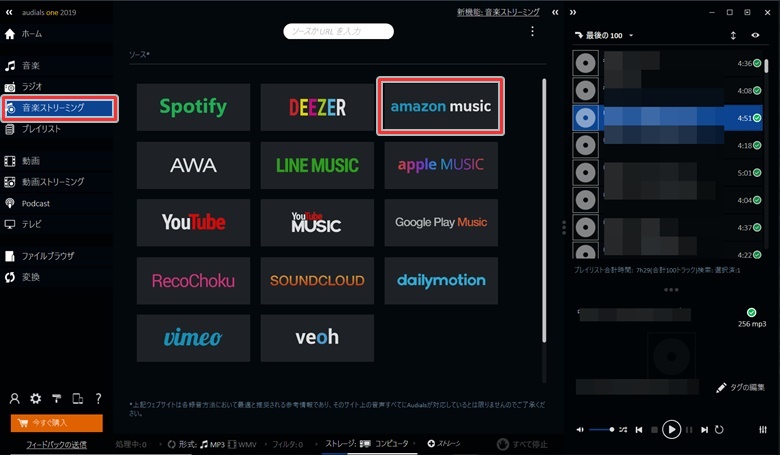 左のリストから音楽ストリーミングを選択し、配信先一覧から利用サイトを選択(今回はAmazon Music)する事でソフトが配信先に合わせて細かい設定を自動で行い、メディアの再生待ち状態となります。
左のリストから音楽ストリーミングを選択し、配信先一覧から利用サイトを選択(今回はAmazon Music)する事でソフトが配信先に合わせて細かい設定を自動で行い、メディアの再生待ち状態となります。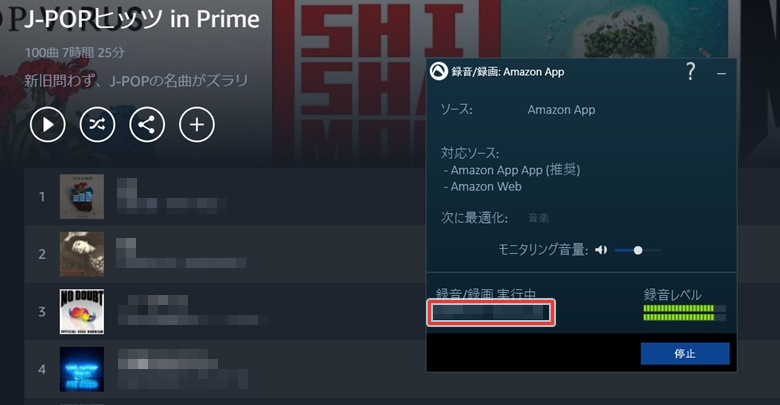 配信サイトで楽曲を再生すると、ソフトが感知して自動で録音を開始します。この時、アーチスト・曲名も抽出されタグ付けされるので楽ちんです。(最初、プラウザーからPrime Musicを再生してみたのですが、曲名とかを上手く抽出出来なくてMicrosoft StoreアプリのAmazon Musicをインストールして、そちらで再生したら上手くいきました。)
配信サイトで楽曲を再生すると、ソフトが感知して自動で録音を開始します。この時、アーチスト・曲名も抽出されタグ付けされるので楽ちんです。(最初、プラウザーからPrime Musicを再生してみたのですが、曲名とかを上手く抽出出来なくてMicrosoft StoreアプリのAmazon Musicをインストールして、そちらで再生したら上手くいきました。)
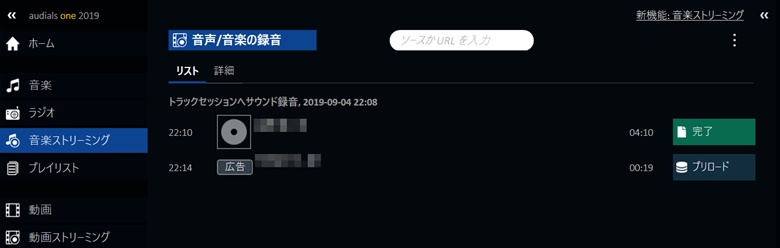 録音されたメディアは一時保存先で変換され、指定フォルダーに出力されます。録音された時間が短い場合は広告と判断されて出力は保留されます。出力方法は細かく設定でき、アーチスト毎やアルバム毎にフォルダ分けやファイル名の付け方を任意に指定する事が出来ます。
録音されたメディアは一時保存先で変換され、指定フォルダーに出力されます。録音された時間が短い場合は広告と判断されて出力は保留されます。出力方法は細かく設定でき、アーチスト毎やアルバム毎にフォルダ分けやファイル名の付け方を任意に指定する事が出来ます。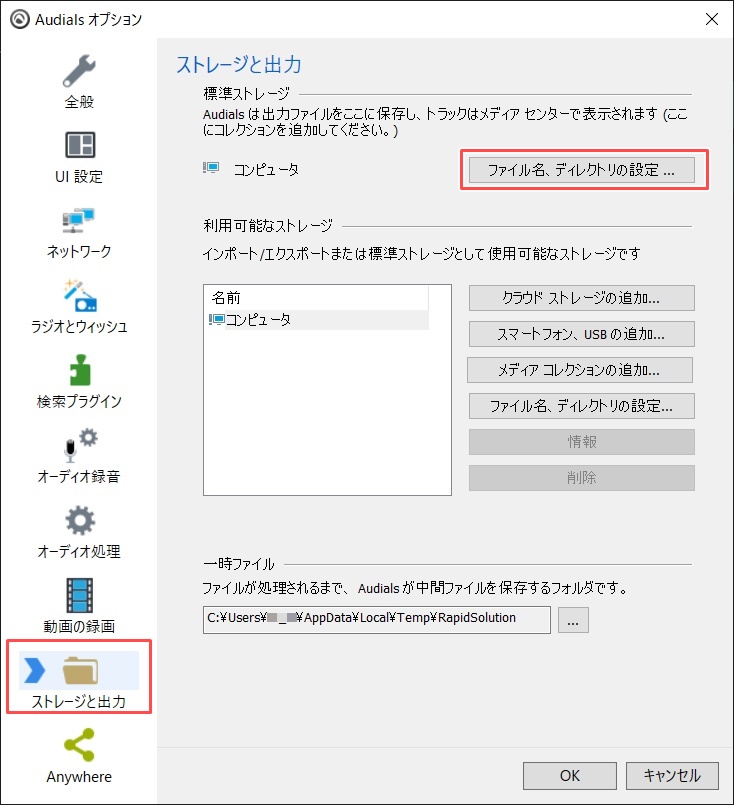 左のアイコン一覧からストレージと出力をクリック→ファイル名、ディレクトリの設定を開きます。
左のアイコン一覧からストレージと出力をクリック→ファイル名、ディレクトリの設定を開きます。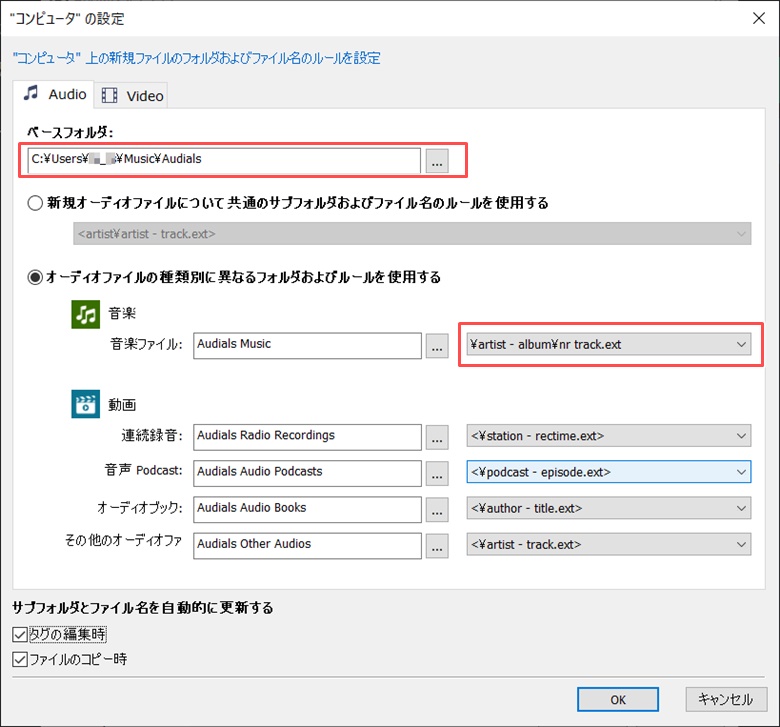 出力フォルダの設定にある出力の詳細設定から細かい設定ウィンドウ(上記画像)が開き、そこから設定する事が出来ます。
出力フォルダの設定にある出力の詳細設定から細かい設定ウィンドウ(上記画像)が開き、そこから設定する事が出来ます。
なんともあっけないほど簡単にストリーミングの録音が出来てしまいました。出力方法を細かく設定できるので後から修正する手間がいらないし、完璧ではありませんが、タグに曲名やアーチスト名、アルバム名、トラック番号とかも自動で書き込んでくれるという至れり尽くせりな仕様。今回は音楽のストリーミングのみの検証でしたが、ほかにも沢山の機能がてんこ盛りで面白いソフトでした。
4.まとめ
今回はストリーミング配信の録音の検証を行いましたが、ダウンロードではなく録音なので法的問題はないというソフトメーカーの見解を元にしています。あくまで個人で楽しむ範疇にとどめる事、配信サイトの利用規約に反しない事が前提になりますので、この記事を読んで試してみる場合はそのあたりの配慮をお願いいたします。でも、ストリーミングを録音できると、音楽を楽しむ上で環境依存度が下がりますし、物凄く自由度が広がりますよね。
音楽にストレスフリーな翼を授けるようなソフトの存在は、今の時代とても貴重な存在であると思うので、これからもメーカーさんには頑張ってほしいものです。
5.関連先リンク
Audials One 2019メーカーサイト
Audials製品の利用と法的情報
Amazonミュージック利用規約 :Amazon.co.jp
Audials One 2019 :Vecter PC ショップ





コメント
この記事をそもそも公開した神経を疑うなぁ。 なんでも注釈つけとけばいいってもんでもないと思います。 通販番組の「個人の感想です」じゃないんだから。
なんというか、グレーというか、アウトというか…